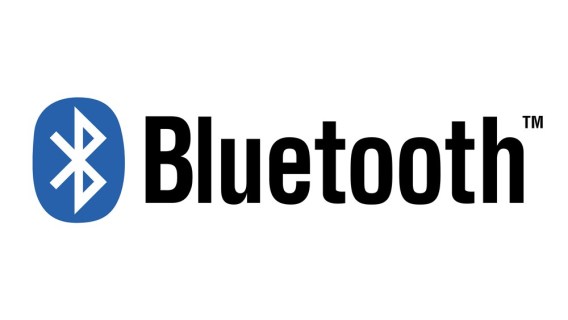Cara mengambil tangkapan layar situs web lengkap di Google Chrome tanpa alat apa pun
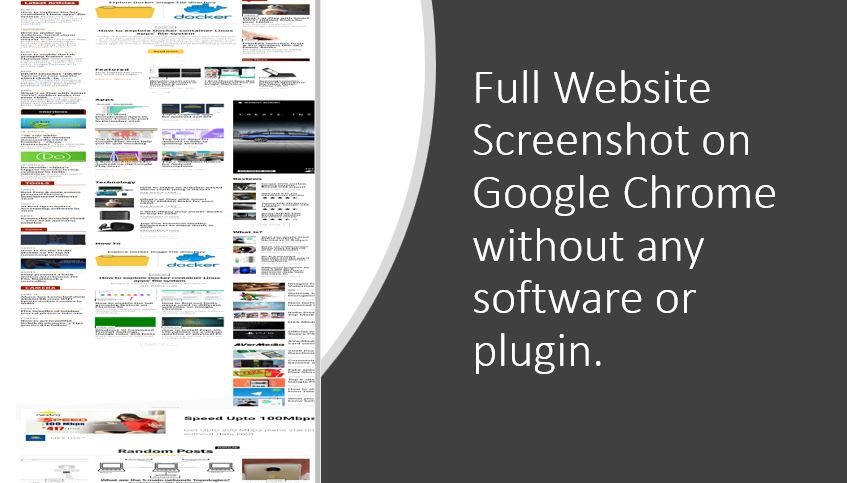
– Iklan –
Waktu yang Dibutuhkan: 1 menit
Banyak kali kita perlu menangkap tangkapan layar dari Situs web atau halaman web tetapi selama waktu itu kita mulai mencari beberapa alat atau plugin pihak ketiga. Namun, pada peramban Google Chrome kami tidak memerlukan alat apa pun untuk mengambil tangkapan layar laman web lengkap, untuk tangkapan layar area atau simpul tertentu. Semuanya built-in, satu-satunya yang kita butuhkan adalah mengetahui cara mengakses perintah tangkapan layar dari opsi Pengembang Chrome.
- Akses Menu Pengaturan Google Chrome untuk mengambil tangkapan layar
Klik pada tiga titik yang diberikan di sisi kanan atas browser Chrome untuk mengakses menu Google Chrome.
- Buka pengaturan Pengembang browser Google Chrome
Pilih Lebih banyak alat lalu Alat pengembang. Anda juga bisa menggunakan Ctrl + Shift + I pintasan keyboard untuk mengakses pengaturan pengembang.
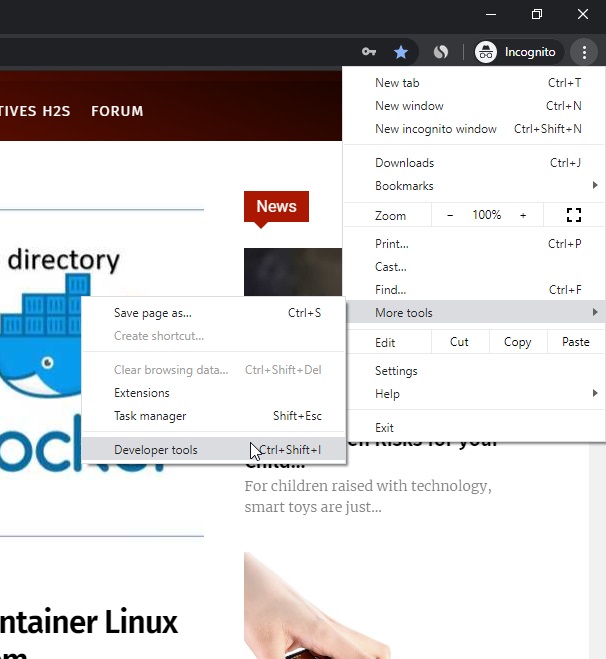
- Jalankan perintah untuk mengambil tangkapan layar Long situs web / halaman web
Di Dock pengembang, Anda akan melihat lagi tiga titik di sisi kanan atas, klik itu lalu pilih Jalankan perintah pilihan. Tombol pintas untuk ini adalah Ctrl + Shift + P.
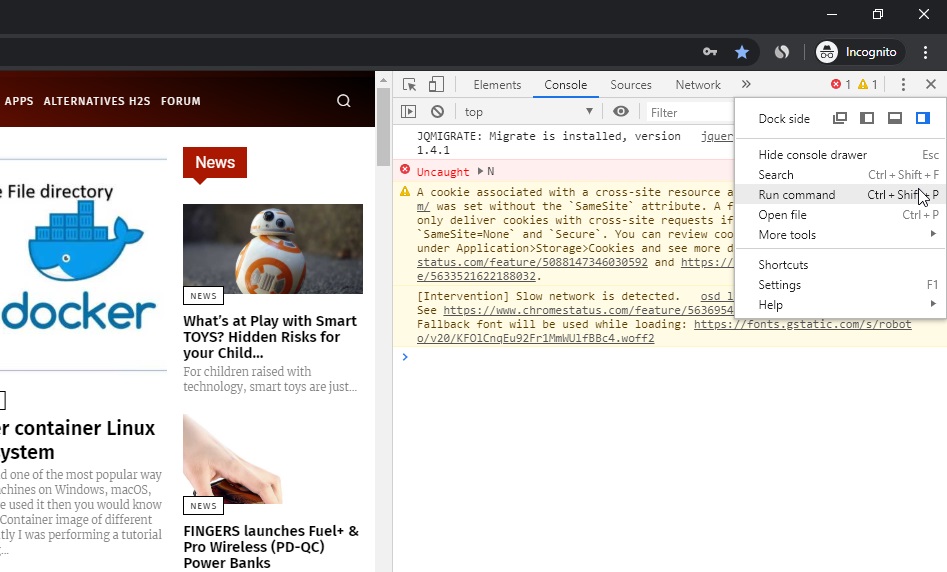
- Cari perintah Screenshot di browser Google Chrome
Anda akan melihat banyak perintah untuk ini seperti tangkapan layar Capture Full, tangkapan layar area Capture, simpul Capture dan tangkapan layar sederhana dari yang terlihat Windows.
Untuk halaman web penuh, pilih “Abadikan tangkapan layar ukuran penuh" pilihan.
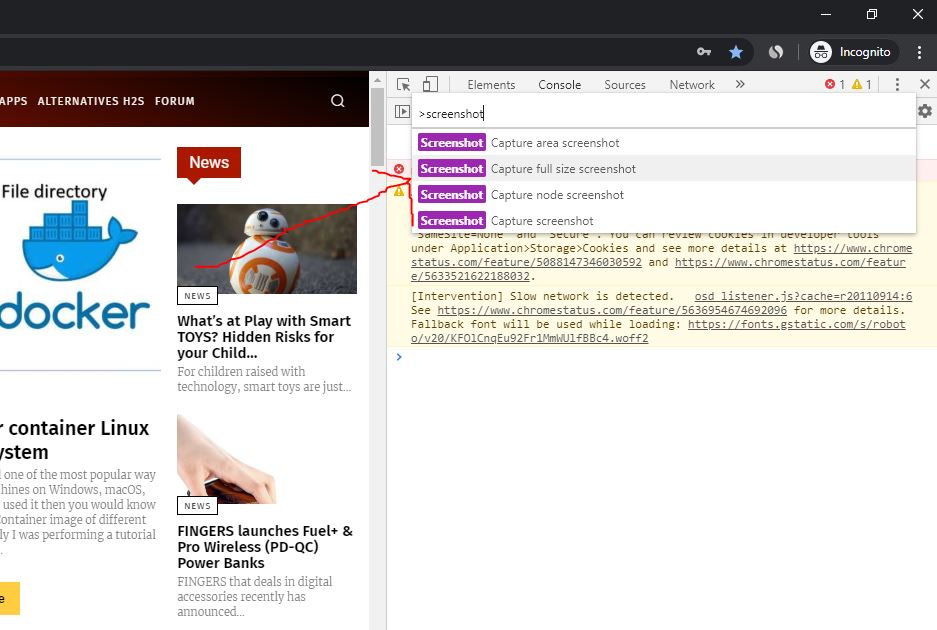
- Simpan tangkapan layar panjang
Saat kami memilih tangkapan layar Ukuran penuh, saat kami mengkliknya, peramban akan muncul dan meminta Anda untuk menyimpannya. Sekarang cukup buka tangkapan layar yang diambil dan Anda akan melihat tangkapan layar panjang situs web yang terlihat di browser Google Chrome Anda.
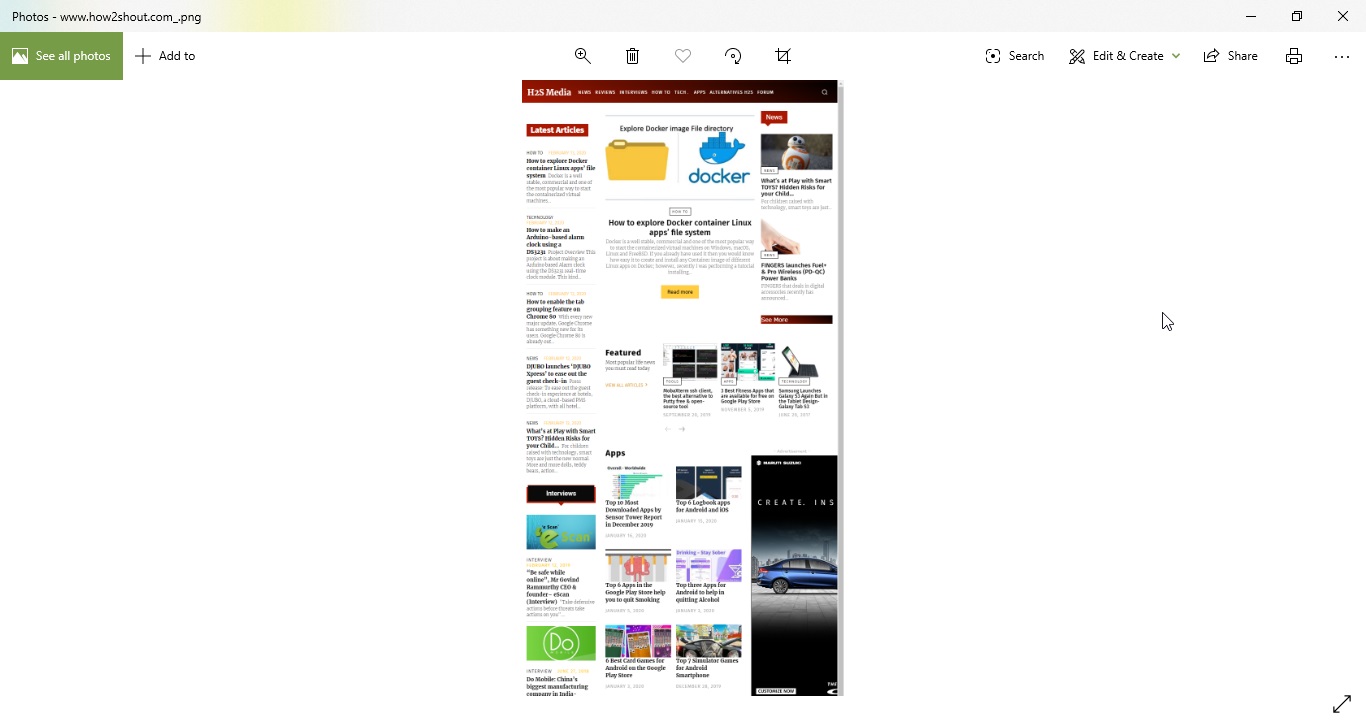
Berikut ini adalah Video tutorial untuk memahami langkah-langkah untuk menangkap tangkapan layar halaman web lengkap dengan cepat di Google Chrome tanpa alat atau perangkat lunak apa pun yang menggunakan opsi Pengembang.